Fix Onedrive Access Ditolak Kesalahan di Windows 10 /11
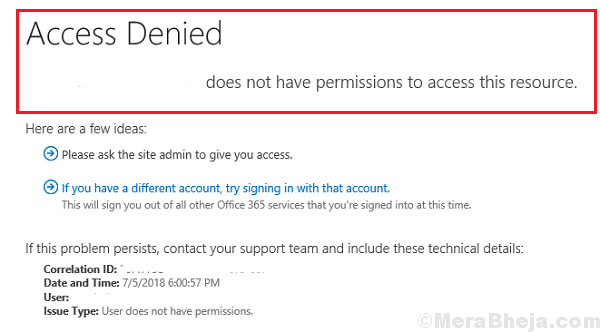
- 2564
- 224
- Simon Cormier
Akses yang ditolak kesalahan dengan OneDrive cukup umum, meskipun pengguna memiliki akses. Menariknya, kesalahan terjadi bahkan untuk mereka yang masuk dengan akun administrator.
OneDrive Access menolak kesalahan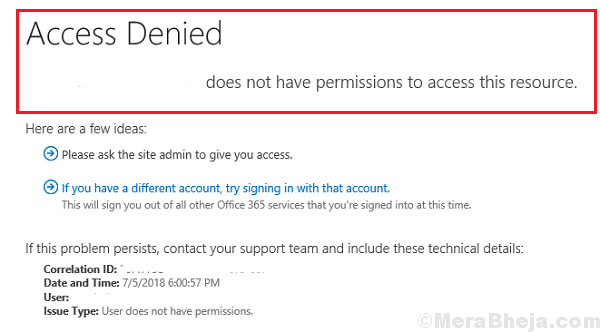
Penyebab
Penyebabnya bisa berupa masalah dengan izin file, malware dalam sistem, masalah dengan akun administrator, file dapat dengan dienkripsi atau korup, dll. Kami akan mempersempit penyebab satu per satu dan menyelesaikan masalah.
Coba langkah pemecahan masalah awal ini sebelum hal lain:
1] Pindai sistem Anda untuk virus dan malware menggunakan alat anti-virus yang memiliki reputasi baik.
2] Bersihkan cache browser.
3] Jalankan alat pembersihan disk. Cari pembersihan disk di bilah pencarian Windows dan buka aplikasi. Pilih drive (sebenarnya semuanya satu per satu) dan jalankan alat.
4] Hapus instalan perangkat lunak mencurigakan yang baru saja diinstal baru -baru ini. Pergi ke Panel Kontrol >> Program dan Fitur. Klik kanan dan hapus instalan perangkat lunak semacam itu.
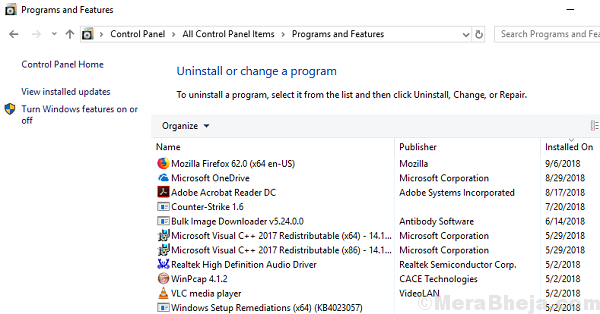
Kami dapat melanjutkan ke solusi berikut setelah ini:
1 periksa apakah file berfungsi untuk pengguna lain
2 periksa izin file tertentu
3 Berikan kontrol penuh kepada pengguna yang dituju
4 Tambahkan akun administrator baru
Daftar isi
- Solusi 1] Periksa apakah file tersebut berfungsi untuk pengguna lain
- Solusi 2] Periksa izin file tertentu
- Solusi 3] Berikan kontrol penuh kepada pengguna yang dituju
- Solusi 4] Ubah Izin Menggunakan Perintah Prompt
- Solusi 5] Tambahkan akun administrator baru
Solusi 1] Periksa apakah file tersebut berfungsi untuk pengguna lain
Salah satu probabilitas di balik masalah ini adalah bahwa file tersebut bisa rusak. Untuk mengonfirmasi bahwa itu bukan masalahnya, tanyakan kepada pengguna lain yang memiliki akses ke file apakah mereka dapat menggunakannya atau tidak. Juga, periksa apakah file tersebut bekerja dengan baik dengan OneDrive online.
Solusi 2] Periksa izin file tertentu
Cara yang baik untuk mengelola izin untuk file OneDrive adalah melalui OneDrive Online. Pastikan bahwa akun Microsoft Online yang benar memiliki izin yang tepat. Juga, periksa pengaturan berbagi dan identifikasi akses apa yang telah diberikan ke file dengan tepat.
Cara lain untuk memberikan izin adalah sebagai berikut:
1] Pergi ke folder OneDrive dan klik kanan pada file bermasalah. Pilih Properti.
2 - Klik Keamanan tab.
3 -Klik Canggih .
4- Klik Mengubah di layar berikutnya.
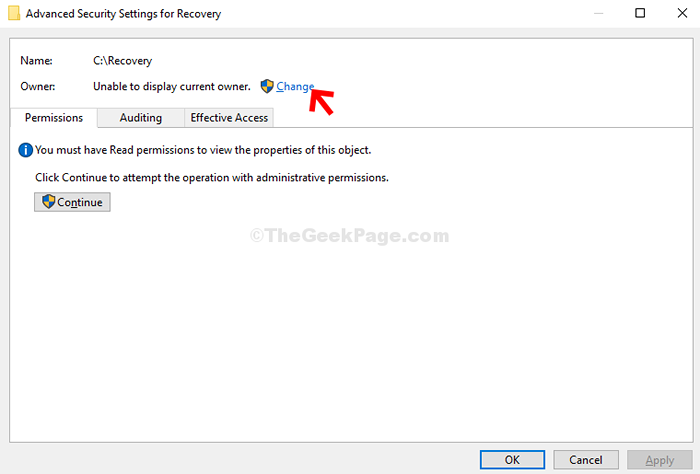
5- Klik Canggih lagi.
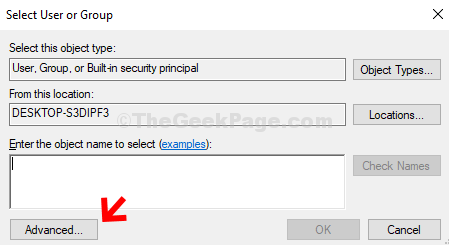
6 - Di jendela berikutnya, klik pada Cari sekarang tombol. Sekarang, di bawah Hasil Pencarian bidang, cari Akun pengguna, Pilih dan tekan OKE tombol untuk menyimpan perubahan.
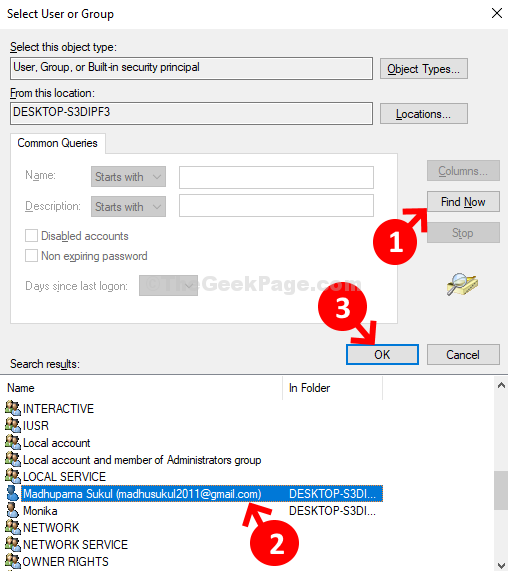
7: Selanjutnya, tekan OKE sekali lagi untuk menyimpan perubahan dan melanjutkan.
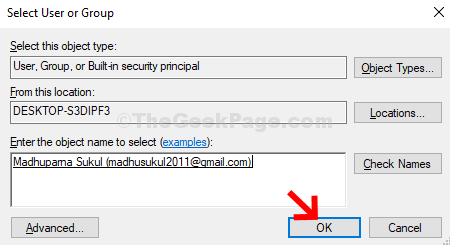
8: Anda sekarang kembali ke Pengaturan keamanan tingkat lanjut untuk pemulihan. Kamu dapat melihat Pemilik Nama sebagai milik Anda Akun pengguna nama. Klik Menerapkan Dan OKE.
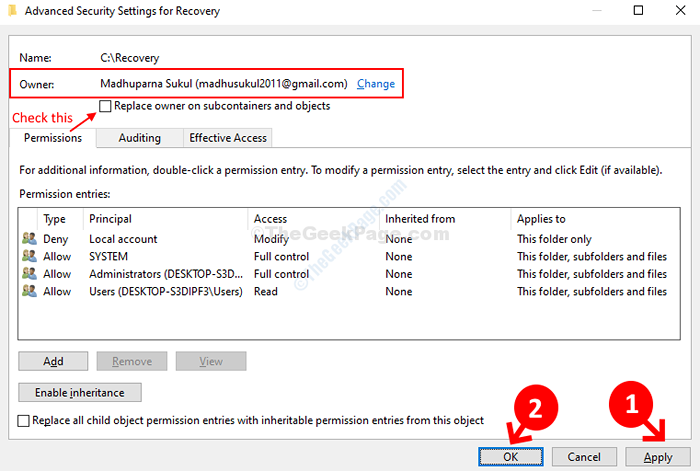
Itu saja.
Solusi 3] Berikan kontrol penuh kepada pengguna yang dituju
1] Pergi ke Keamanan tab di OneDrive properti jendela seperti yang disebutkan di Solusi 2.
2] Klik Lanjutan. Kemudian klik Ubah untuk memodifikasi izin.
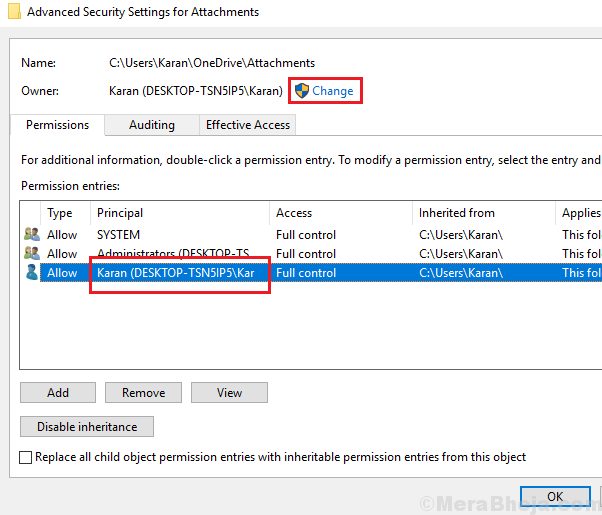
3] Masukkan Nama Pengguna Anda di bidang “Masukkan Nama Objek untuk Memilih” dan klik Names Check.
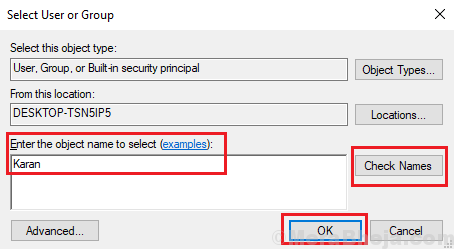
4] Klik OK.
5] Sekarang centang kotak yang bertuliskan "Ganti pemilik di subcointainers dan objek," dan klik Apply dan OK.
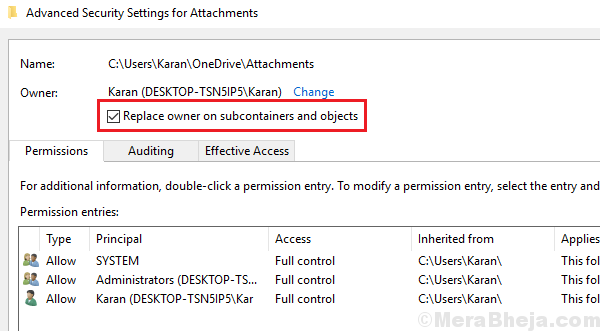
Sekarang karena Anda memiliki kepemilikan penuh atas file atau folder, itu tidak akan memberikan pesan kesalahan lagi.
Solusi 4] Ubah Izin Menggunakan Perintah Prompt
1] Cari di bilah pencarian Windows untuk prompt perintah dan klik kanan pada ikon. Pilih Jalankan sebagai Administrator.
2] Ketik perintah berikut dan tekan ENTER setelah masing -masing untuk mengeksekusinya:
TECKOWN /F "C: \" /R /D Y ICACLS ""C: \"" /Grant %%: f /t /q
Di mana nama pengguna sistem dan merupakan nama pengguna pengguna OneDrive.
3] Biarkan perintah dieksekusi dan kemudian keluar dari prompt perintah dan restart sistem.
Solusi 5] Tambahkan akun administrator baru
Jika Anda adalah administrator sistem dan memiliki izin yang disebutkan di atas, mungkin mungkin ada masalah dengan akun administrator itu sendiri. Coba yang berikut:
1] Klik tombol Mulai dan kemudian simbol seperti gigi untuk membuka halaman Pengaturan.
2] Pergi ke Akun >> Keluarga & Orang Lain.
3] Pilih Tambahkan Orang Lain ke PC ini dan tambahkan detailnya untuk membuat akun baru.
4] Setelah akun ditambahkan, buka halaman yang sama dan klik akun baru.
5] Pilih Ubah Jenis Akun.
6] ubah jenis akun ke administrator dan klik OK.
7] Mulai ulang sistem.
"- « 14 Perangkat Lunak Pengeditan GoPro Terbaik untuk Windows PC
- Perbaiki WDF01000.Kesalahan Layar Biru Sys di Windows 10 »

